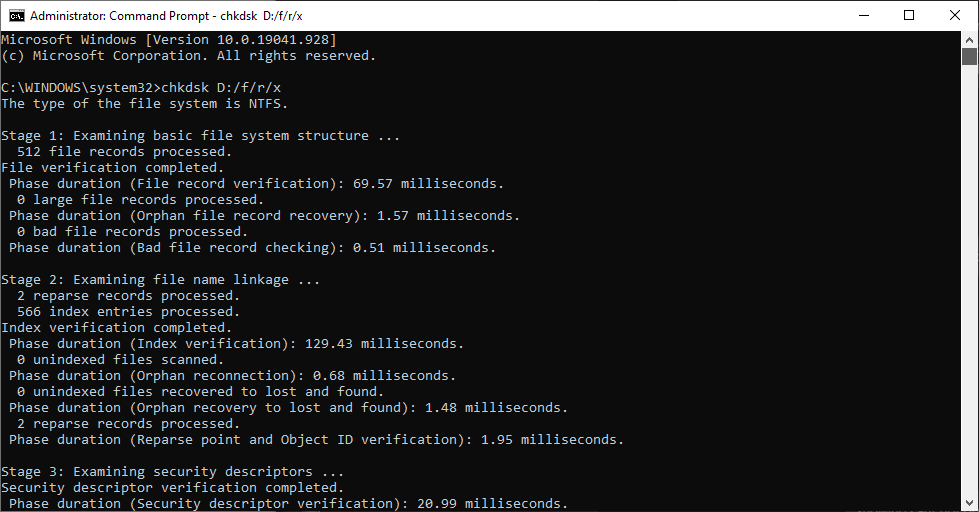Povzetek spletnega dnevnika – Če se na vašem računalniku prikaže sporočilo o napaki – Trdi disk ni nameščen, morda ne boste mogli normalno upravljati sistema. Uporabite MiniTool Partition Wizard, da hitro odpravite težavo.
Ko zaženete sistem in prejmete sporočilo o napaki – trdi disk ni nameščen, je to lahko zaskrbljujoče. Poročali so, da je ta sistemska napaka najbolj prizadela uporabnike HP, Lenovo in Dell. Preučimo težavo in verjetne vzroke za iskanje rešitev v tej objavi v blogu.
Največ možnih razlogov za to so slabe nastavitve BIOS-a, poškodovan register trdega diska, slaba namestitev sistema Windows, virus zagonskega sektorja ali fizična poškodba sistema.
Metode za popravilo trdega diska, ki ni nameščen v sistemu Windows 10
Seznam vsebine
Če dobite težavo, kot je trdi disk, ki ni nameščen ob zagonu, sledite tem korakom kot predhodno dejanje.
- Ponovni zagon računalnika – ker včasih lahko pride do začasne napake zaradi sistemskih napak in jo je mogoče odpraviti s ponovnim zagonom računalnika. Če ne vidite sporočila o napaki, lahko nadaljujete s svojim delom. Če ne vidite možnosti Ponovni zagon, poskusite Hard Reset s pritiskom na gumb za vklop. To bo izklopilo vaš računalnik in ga zdaj znova vklopilo.
- Preverite fizične povezave – To je ena najpogostejših težav, ko dobite sporočilo o napaki, da trdi disk ni nameščen. Morda boste želeli preveriti, ali so vse kabelske povezave in vrata poškodovane. Trdi disk lahko tudi preverite za kakršne koli takšne fizične poškodbe.
Preberite tudi: Popravki »Ne morem ponastaviti računalnika. Napaka zahtevana particija pogona manjka
Ko ste prepričani, da vam to ne povzroča napake, da trdi disk ni nameščen v računalniku z operacijskim sistemom Windows, je čas, da poiščete rešitev.
1. Pritisnite F1 za zagon sistema Windows –
Če gre za trdi disk, ki ni nameščen pri težavah z računalnikom Dell, boste očitno potrebovali poseben ukaz. Za uporabnike Dell vam bo ukaz F1 pomagal pri vstopu v nastavitev. Za to boste morali preveriti konfiguracijo BIOS-a na vašem računalniku. Tukaj lahko spremenite nastavitve strojne opreme in nato zaženete.
2. Preverite nastavitve BIOS-a –
Ko trdi disk ni nameščen v vašem računalniku, je možno, da je bil odklopljen. Z vnosom nastavitev BIOS-a boste lahko preverili nastavitev in preverili trdi disk na seznamu. Znova zaženite računalnik in pritisnite F2, da vstopite v vmesnik za nastavitve BIOS-a . Tukaj preverite pravilen datum in čas in nato vstopite v način zagona. Prepričajte se, da je način zagona nastavljen na Legacy.
3. Diagnostika strojne opreme –
Napako Dell trdi disk ni nameščen je mogoče rešiti s to metodo. Ker imajo vsi računalniki Dell vgrajeno orodje za diagnostiko strojne opreme, ga uporabljamo za preverjanje funkcionalnosti vašega računalnika. Znova zaženite računalnik in nato neprestano pritiskajte F12 in nato v meniju BIOS izberite Diagnostic. Sledite navodilom na zaslonu in nato boste lahko diagnosticirali kodo napake.
4. Popravilo ob zagonu sistema Windows –
Možna je tudi napaka pri namestitvi sistema Windows na vašem računalniku, ki vam na koncu prikaže sporočilo o napaki Trdi disk ni nameščen. Če ga želite popraviti, lahko zaženemo popravilo ob zagonu . Pred čisto namestitvijo je priporočljivo ustvariti zagonski USB iz sistema ISO Windows .
Če želite popraviti računalnik, pojdite na Odpravljanje težav in odprite Napredne možnosti. V tem vmesniku izberite Popravilo ob zagonu, da odpravite težave, povezane z zagonom Windows.
5. Preizkusite trdi disk –
Če nič od zgoraj navedenega ne deluje, bi lahko imeli težave s trdim diskom. Če želite preveriti, ali ima vaš trdi disk slabe sektorje, zaženemo Partition Manager, da ga preveri. Tukaj priporočamo uporabo MiniTool Partition Wizard, saj vam bo omogočil razdeljevanje trdega diska in preverjanje.
MiniTool Partition Wizard je eden najučinkovitejših upraviteljev particij za Windows PC. Sposoben je ustvarjati, klonirati particije skupaj z izvajanjem primerjalne vrednosti diska in selitvijo operacijskega sistema za vaš računalnik. Sledite spodnjim korakom, da preizkusite trdi disk z njim –
1. korak: Prenesite MiniTool Partition Wizard s spodnjim gumbom za prenos -

2. korak: Dokončajte namestitev in nato zaženite aplikacijo.
3. korak: Izberite disk in ga kliknite z desno tipko miške. Zdaj izberite Surface Test in kliknite Začni zdaj. Orodje bo diagnosticiralo trdi disk in pokazalo slabe sektorje, označene z rdečo.
4. korak: Če najdete slabe sektorje, lahko storite dva dejanja – Shield Bad sektor ali zamenjate trdi disk.
Če je mogoče preskočiti slabe dele trdega diska, lahko te bloke označite kot neuporabne. Ta korak vam bo pomagal preskočiti in odpraviti napako, da trdi disk ni nameščen. Če želite to popraviti, morate v ukaznem pozivu CHKDSK /R zagnati naslednje ukaze za skeniranje trdega diska-
1. korak: V iskalno vrstico v meniju Start vnesite ukazni poziv in Zaženi kot skrbnik.
2. korak: Vnesite naslednji ukaz in pritisnite enter.
Chkdsk D: /f /r /x
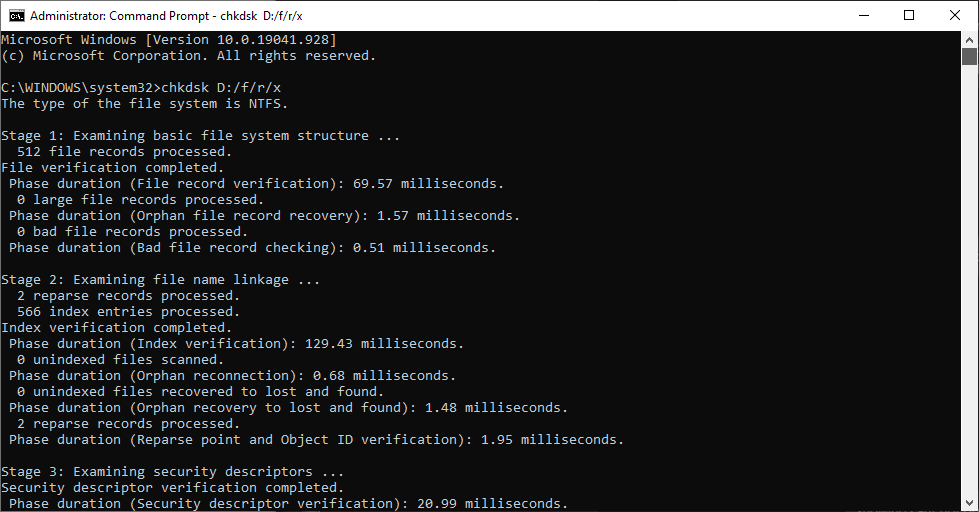
Zdaj počakajte, da prinese rezultate, nato pa lahko preverite, ali odpravlja težave z nenameščenim trdim diskom. Če ne, to pomeni, da boste morali ta pokvarjen trdi disk zamenjati.
Če želite klonirati trdi disk, boste morali za svoj računalnik prenesti programsko opremo za kloniranje. Tukaj uporabljamo MiniTool ShadowMaker, ki vam bo pomagal enostavno klonirati disk. To bo hitro preneslo vse podatke na vašem trdem disku, vključno z nastavitvami sistema Windows, sistemskimi datotekami, registri, aplikacijami in drugim na drug trdi disk. Povežite drug trdi disk z računalnikom in nato izvedite naslednje korake –
1. korak: Prenesite MiniTool ShadowMaker s spodnjim gumbom za prenos –

2. korak: Po končani namestitvi zaženite aplikacijo.
3. korak: Pojdite na Orodja in kliknite Kloniraj disk in nato izberite trdi disk kot vir in nov trdi disk kot cilj. Kliknite V redu.
4. korak: Ta postopek bo trajal nekaj časa, nato pa boste morali odklopiti ciljni disk. Ko končate s kloniranjem diska, ga lahko uporabite za zagon računalnika in ponovno namestitev operacijskega sistema z novim trdim diskom.
Pogosto zastavljena vprašanja -
Q1. Kako popraviti napako, da trdi disk ni nameščen na prenosniku?
Če želite odpraviti težavo, boste morali preizkusiti diagnostiko trdega diska s posebnim orodjem, kot je MiniTool Partition Wizard. Druge metode vključujejo popravilo ob zagonu in spreminjanje nastavitev BIOS-a.
Q2. Zakaj moj trdi disk Dell ni nameščen?
Trdi diski Dell niso nameščeni je napaka, ki se lahko pojavi zaradi številnih razlogov, kot so poškodovan register, nastavitve BIOS-a, fizično poškodovana strojna oprema.
Q3. Zakaj moj računalnik pravi, da trdi disk ni najden?
Na vaš računalnik lahko pride do napake, da trdi disk ni nameščen iz več razlogov. Težava pri namestitvi sistema Windows, sistemske napake, fizična poškodba, slaba kabelska povezava.
Q4. Kaj storiti, če Dell ne prepozna vašega trdega diska?
Uporabite DellSupportAssist, da odpravite težavo in če ne deluje, lahko preizkusite zgoraj omenjene načine za rešitev težave.
Zavijanje-
Če imate težave z računalnikom s sporočilom o napaki – trdi disk ni nameščen, je to lahko frustrirajuće. To je mogoče rešiti z več metodami, kot je navedeno zgoraj. Najboljši način za odpravljanje težav je, da preizkusite odpravljanje težav v računalniku. Če ne deluje in je trdi disk pokvarjen, morate za odpravo težave uporabiti MiniTool Partition Wizard.

Upamo, da vam bo ta članek pomagal izvedeti, kako popraviti trdi disk, ki ni nameščen v vašem računalniku. Radi bi izvedeli vaše mnenje o tej objavi, da bo bolj uporabna. Vaši predlogi in komentarji so dobrodošli v spodnjem razdelku za komentarje. Delite informacije s prijatelji in drugimi tako, da delite članek na družbenih omrežjih.
Radi slišimo od vas!
Smo na Facebooku , Twitterju in YouTubu . Za kakršna koli vprašanja ali predloge nam to sporočite v spodnjem razdelku za komentarje. Radi se obrnemo na vas z rešitvijo. Redno objavljamo nasvete in trike skupaj z rešitvami za pogoste težave, povezane s tehnologijo.
Sorodne teme-
Kako popraviti napako upravitelja nadzora storitev v sistemu Windows 10
Ne morete dodati novega uporabniškega računa v sistemu Windows 10? Tukaj je popravek!
Upravljanje diska se ne nalaga v sistemu Windows 10? Tukaj je popravek!
Kako počistiti pomnilnik in povečati RAM v sistemu Windows